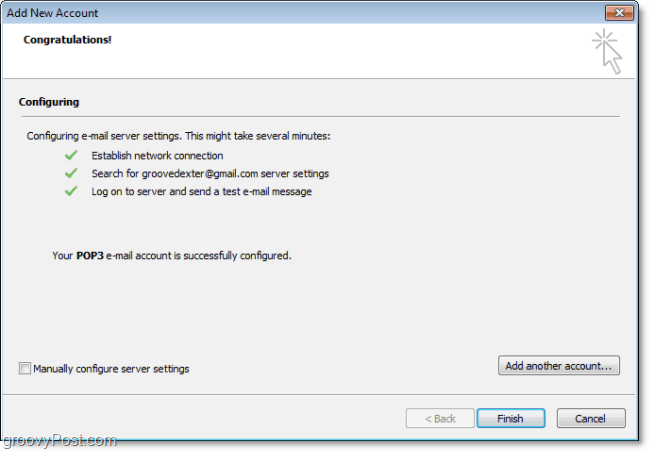Как да конфигурирате GMAIL за POP или IMAP с Outlook 2010
офис на Microsoft Microsoft Gmail Google Outlook 2010 / / March 17, 2020
Последна актуализация на

Наскоро се покрихме как да свържете Outlook 2010 с Gmail чрез IMAP, но забравих да спомена, че настройките в GMAIL определят какъв тип връзка използва Outlook 2010 (IMAP или POP.) Така че, имайки това предвид, реших, че ще прегледам в реално време как ще настроите настройката на вашия GMAIL акаунт, за да използвате или POP, или IMAP.
FYI - За тези от вас, които не сте сигурни каква е разликата между IMAP и POP, прочетете тук, където обяснявам накратко IMAP Vs. POP.
Как автоматично да определите какъв тип връзка Outlook 2010 ще използва при свързване към Gmail
Отвори си Акаунт в Gmail. Тогава КликнетеНастройки и посетете Препращане и POP / IMAP раздел.
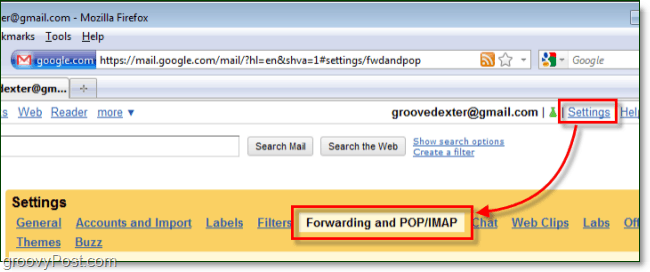
Ето къде коригираме различните настройки, за да определим коя връзка Outlook 2010 автоматично ще използва. Обърнете внимание, че по подразбиране Outlook ще се свърже с IMAP, така че ако и IMAP, и POP са активирани, IMAP има приоритет.
Опция 1: Използвайте POP връзка. За да накарате Outlook 2010 да се свърже с Gmail чрез POP връзка, просто
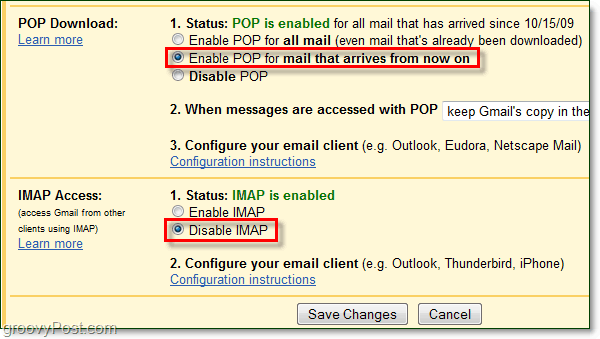
Вариант 2: Използвайте IMAP връзка. За да накарате Outlook 2010 да се свърже с Gmail чрез IMAP връзка, просто ПроверкаДеактивиране на POP и тогава ПроверкаАктивиране на IMAP. След като получите това, ЗапазиПромени.
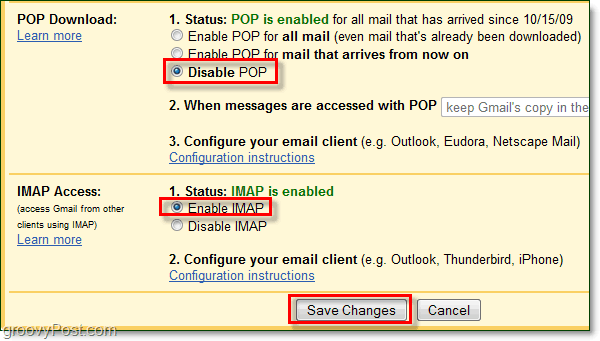
След като сте коригирана на настройки в Gmail, последвамтози урок за Groovy за да завършите свързването, като използвате връзката, която сте избрали по-горе. Outlook трябва автоматично да открие коя връзка е активирана и акаунтът ви ще бъде настроен с помощта на нея.